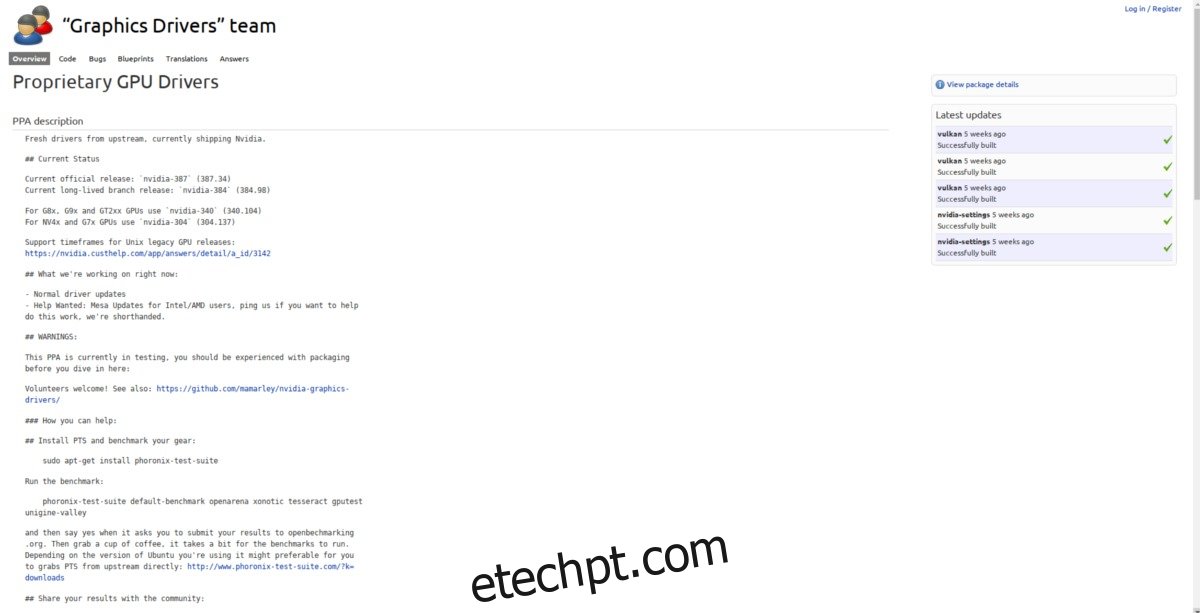É de conhecimento comum entre os usuários de Linux que a Nvidia faz os melhores drivers para usuários de Linux. Como resultado, a maioria dos usuários de Linux opta por usar a Nvidia em vez da AMD ao executar um PC Linux. Ainda assim, embora eles produzam drivers superiores, isso não os torna mais fáceis de instalar. Apesar de serem de melhor qualidade do que os drivers Radeon da AMD, os usuários ainda conseguem ficar confusos sobre como podem facilmente fazer com que os drivers de GPU Nvidia funcionem em seu PC Linux.
Se você já teve problemas para fazer sua placa de vídeo Nvidia funcionar, não se preocupe mais, pois veremos exatamente o que é necessário para que todos os drivers modernos de GPU da Nvidia funcionem corretamente.
últimas postagens
Instruções do Ubuntu
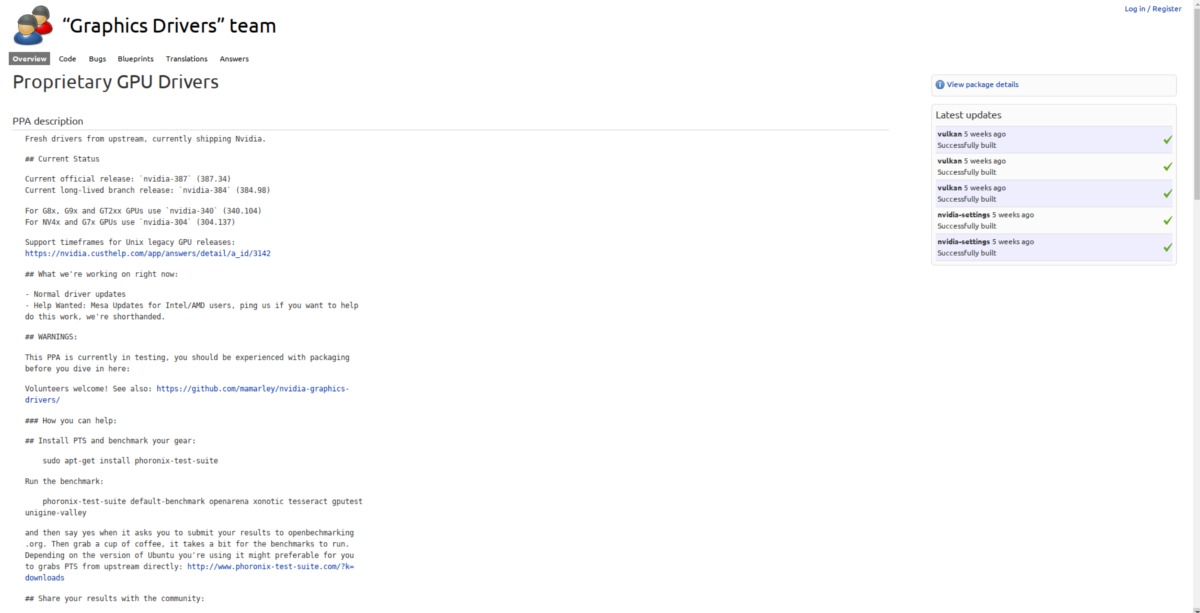
Os usuários do Ubuntu podem obter facilmente os drivers de GPU Nvidia mais recentes que habilitam um PPA. Para habilitar este PPA, abra um terminal e digite:
sudo add-apt-repository ppa:graphics-drivers/ppa
Depois de adicionar este novo PPA ao sistema, você precisará atualizar as fontes de software do Ubuntu para refletir as alterações.
sudo apt update
Quando as fontes de software estiverem atualizadas, você também precisará atualizar seu PC Ubuntu. Atualize o software em seu sistema executando o comando apt upgrade.
Nota: certifique-se de adicionar -y ao final do comando para evitar ter que pressionar “Y” no teclado durante a atualização.
sudo apt upgrade -y
Com tudo atualizado, instale os drivers mais recentes da GPU Nvidia:
sudo apt install nvidia-graphics-drivers-390 nvidia-settings vdpauinfo vulkan libvdpau
Lembre-se de que a versão mais recente dos drivers Nvidia Linux, no momento da redação deste artigo, é a versão 390. Para alterar as versões, procure por “Drivers adicionais” no menu do aplicativo. Ele mostrará diferentes versões do driver Nvidia que você pode instalar imediatamente.
Instruções Debian
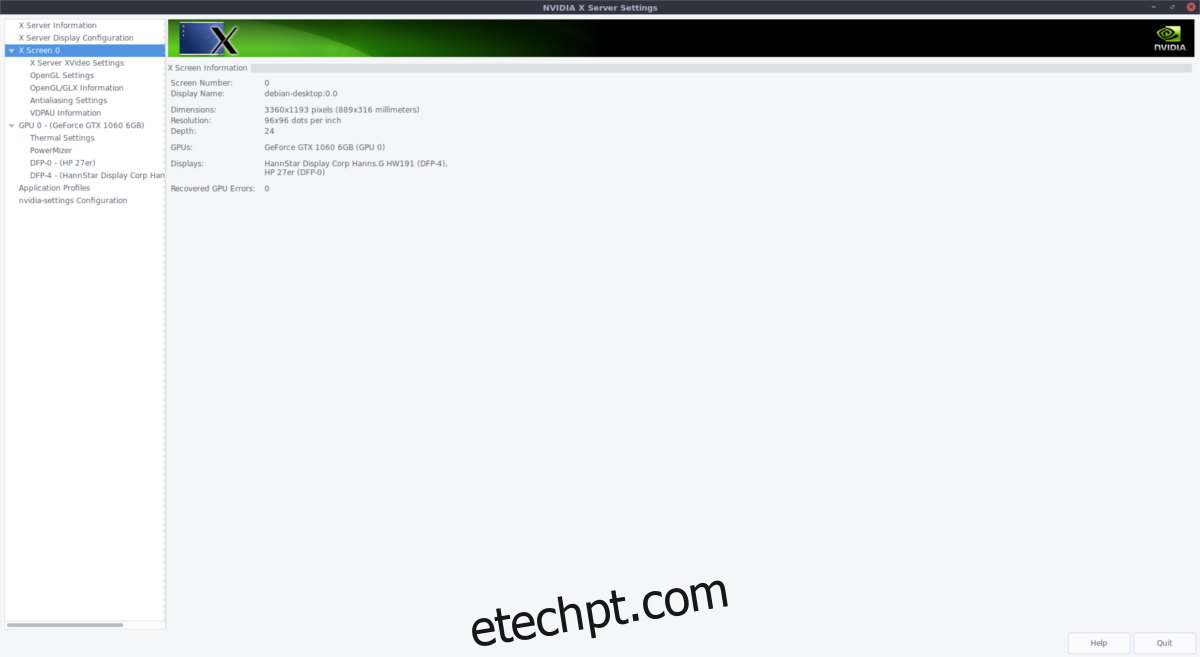
O Debian Stable não possui a versão “mais recente” dos drivers da GPU Nvidia devido à natureza de como o Debian funciona. Se você gostaria de rodar os drivers mais recentes da Nvidia, primeiro você precisa converter sua instalação Debian para a ramificação Unstable.
Nota: certifique-se de que “non-free” esteja habilitado em sources.list ou os drivers da Nvidia não serão instalados.
Converta para instável abrindo seu arquivo sources.list com o Nano:
sudo nano /etc/apt/sources.list
Converta todas as referências para “stable”, “wheezy” e outros nomes de lançamentos do Debian para “unstable”. Por exemplo:
deb https://ftp2.fr.debian.org/debian/ unstable main contrib non-free
Salve o arquivo com Ctrl + O e execute uma atualização de distribuição:
sudo apt-get update
sudo apt-get dist-upgrade
Quando a atualização estiver completa, instale o aptitude. Isso facilita a instalação dos drivers.
sudo apt install aptitude
Você também precisará adicionar a arquitetura de 32 bits para que os drivers Nvidia de 32 bits sejam instalados.
sudo dpkg --add-architecture i386
Por fim, instale os drivers mais recentes da Debian Unstable Nvidia.
sudo aptitude -r install nvidia-kernel-dkms nvidia-settings libgl1-nvidia-glx:i386
Instruções do Arch Linux
Para GPUs Nvidia atuais, obter o driver mais recente no Arch Linux é tão fácil quanto:
sudo pacman -S nvidia
Para obter os pacotes mais recentes relacionados a 32 bits (importante para jogar jogos Steam), digite o seguinte:
sudo pacman -S nvidia nvidia-libgl lib32-nvidia-libgl nvidia-settings
Por fim, o uso dos drivers da Nvidia no Arch Linux requer a ativação de um serviço systemd de “persistência”. Os drivers funcionarão bem sem ele, mas habilitar esse arquivo é importante, ou você pode encontrar alguns erros.
sudo systemctl enable nvidia-persistenced.service
e comece com:
sudo sudo systemctl start nvidia-persistenced.service
Instruções do Fedora
Existem muitas maneiras de instalar os drivers da GPU Nvidia no Fedora, mas a maneira mais fácil é usar os métodos do Negativo17.org. Para começar, abra uma janela de terminal e atualize todos os pacotes do sistema usando DNF.
sudo dnf update
O Fedora não suporta os drivers proprietários do Linux, portanto, quando a atualização terminar, você precisará adicionar um novo repositório de software.
sudo dnf config-manager --add-repo=https://negativo17.org/repos/fedora-nvidia.repo
Com o Repo adicionado, não há mais nada a fazer no terminal. Basta abrir o software Gnome, procurar por “Nvidia Linux Graphics Driver” e instalá-lo. Quando a instalação terminar, reinicie.
Instruções Suse
Suse tem um ótimo suporte para Nvidia. Para fazê-lo funcionar, abra um terminal e digite os seguintes comandos.
Instruções de salto
Primeiro, remova o pacote drm-kmp-default, pois ele entra em conflito com os pacotes da Nvidia no SUSE.
sudo zypper rm drm-kmp-default
Em seguida, adicione o repositório de driver da Nvidia para o Leap 42.3.
sudo zypper addrepo --refresh https://http.download.nvidia.com/opensuse/leap/42.3 NVIDIA
Por fim, instale os drivers:
sudo zypper install-new-recommends
Quando a instalação terminar, reinicie o seu PC.
Instruções de Tumbleweed
sudo zypper addrepo --refresh https://http.download.nvidia.com/opensuse/tumbleweed NVIDIA sudo zypper install-new-recommends
Como o Leap, quando a instalação terminar, reinicie. Quando você fizer login novamente, os drivers da Nvidia devem estar funcionando.
Instruções genéricas do Linux
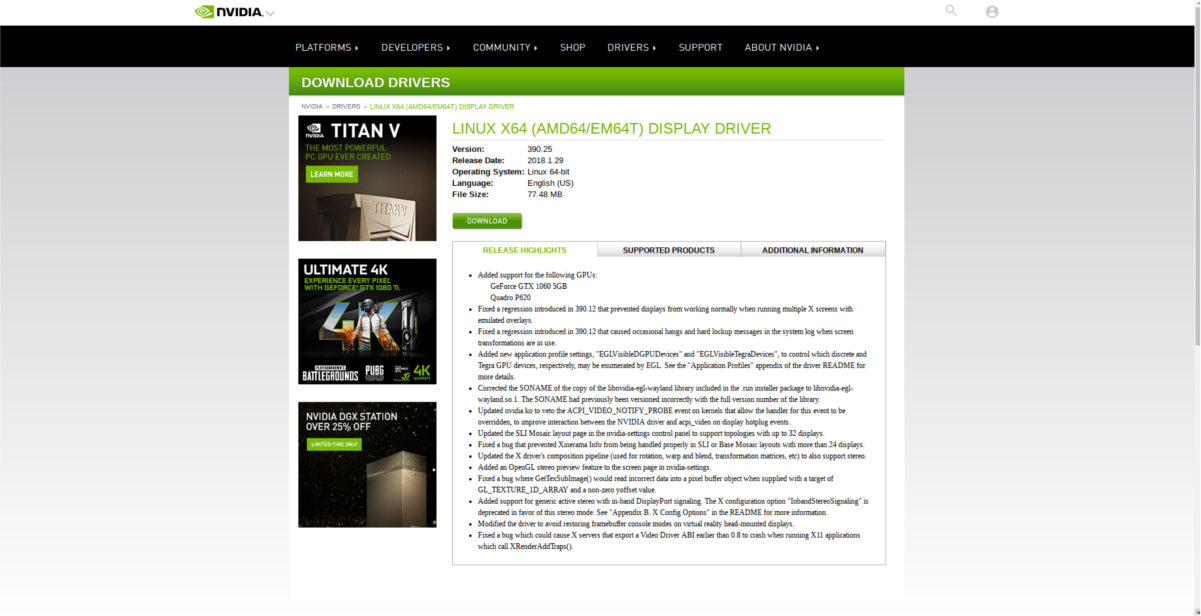
A Nvidia tem suporte para muitas distribuições Linux lançando um pacote binário para todas as distribuições Linux. O processo de instalação desses drivers é demorado. Tão longo, na verdade, que escrevemos um tutorial separado só para isso.
Você deve saber que não precisa instalar os drivers Nvidia Beta. É perfeitamente possível dirigir-se a o site oficial da Nvidiae baixe o driver estável mais recente e siga nossas instruções no artigo de qualquer maneira.